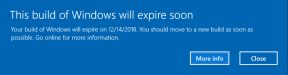วิธีถ่ายโอนเพลงจาก iPhone ไปยัง iTunes บนพีซีหรือ Mac
เบ็ดเตล็ด / / December 02, 2021
การซิงค์ iTunes เป็นตัวอย่างที่สมบูรณ์แบบของการที่บริษัทที่มีความคิดสร้างสรรค์สามารถทำเรื่องง่ายๆ ให้ยุ่งเหยิงได้ การดำเนินการคัดลอก/วางสื่อ.
ไม่กี่วันก่อนฉันต้อง ฟอร์แมตคอมพิวเตอร์ของฉัน เนื่องจากความผิดพลาดทางเทคนิคและฉันไม่รู้ว่าไฟล์ไลบรารีของ iTunes จะต้องอยู่บน my รายการสำรอง (ใช่แล้ว รายการ 'ฉันจะทำพรุ่งนี้')
ความเสียหายเสร็จสิ้นและ iTunes ของฉันกลายเป็นกระดานชนวนที่สะอาด

ทั้งหมดที่ฉันต้องการคือห้องสมุด iTunes ของฉันแบบที่รวมเพลย์ลิสต์ทั้งหมดที่ฉันสร้างขึ้น โดยไม่ต้องลบเนื้อหาของ iPhone ของฉัน เนื่องจากเป็นความหวังเดียวของฉันที่จะได้เพลงกลับคืนมา
แต่ฉันประเมินความฉลาดทางความรำคาญของ iTunes ต่ำไป ไม่มีการสนับสนุนการซิงค์แบบสองทางใน iTunes และต้องการให้ฉันลบเนื้อหาของ iPhone และทำการซิงค์ใหม่ เนื่องจากการลบ iPhone สำหรับการซิงค์ใหม่ไม่ใช่ตัวเลือก ฉันจึงเริ่มมองหาทางเลือกอื่นและพบว่ามีสองสามอย่าง

วันนี้เราจะมาดูสองวิธีในการรับเพลงจาก iPhone ไปยังคอมพิวเตอร์ของคุณ แม้ว่าวิธีแรกจะใช้ฟรีแวร์ แต่ก็สามารถคัดลอกเนื้อหาของ iPhone ของคุณกลับไปยังฮาร์ดไดรฟ์ได้เท่านั้น และคุณจะต้องคัดลอกเนื้อหาไปยัง iTunes ด้วยตนเอง
อย่างไรก็ตาม ในวิธีที่สอง เราจะใช้แอปพลิเคชันแบบชำระเงินซึ่งคุณสามารถจำลอง iPhone กลับได้ ไปยัง iTunes โดยตรงรวมถึงเพลย์ลิสต์ทั้งหมดที่อาจใช้เวลาหลายวันหรือหลายสัปดาห์และหลายเดือนในการสร้าง ขึ้น.
การนำเข้าเพลงจาก iPhone ไปยัง iTunes โดยใช้ iFunBox
iFunBox เป็นแอพสำหรับ iPhone, iPad และ iPod touch ที่ใช้ Windows และ Mac และตัวจัดการไฟล์ สามารถติดตั้งแอปพลิเคชันได้ฟรีและไม่มีข้อจำกัดสำหรับใช้ในบ้าน
หลังจากที่คุณติดตั้งแอปพลิเคชันแล้ว ให้เสียบอุปกรณ์ iOS เข้ากับคอมพิวเตอร์ของคุณและออกจากแอปพลิเคชัน iTunes หากเปิดขึ้นโดยอัตโนมัติ โปรดตรวจสอบให้แน่ใจว่าไม่มีอินสแตนซ์ของ iTunes หรือ QuickTime กำลังทำงานก่อนที่คุณจะเปิด iFunBox

หลังจากที่แอปพลิเคชันตรวจพบอุปกรณ์ที่เชื่อมต่อ ให้ไปที่กล่องเครื่องมือด่วน แล้วเลือกตัวเลือก ดนตรี ภายใต้ ส่งออกข้อมูลไฟล์ ส่วน.
iFunBox จะถามถึงโฟลเดอร์ที่คุณต้องการนำเข้าไฟล์เพลงไป เมื่อคุณกำหนดโฟลเดอร์แล้ว iFunBox จะคัดลอกเพลงทั้งหมดจากอุปกรณ์ iOS ไปยังคอมพิวเตอร์ของคุณ จากนั้นคุณสามารถนำเข้าเพลงกลับไปที่ iTunes และทำการซิงค์ต่อได้ คุณจะได้รับเพลงทั้งหมดเมื่อคุณซิงค์ข้อมูล แต่เพลย์ลิสต์ทั้งหมดที่คุณสร้างไว้ในโทรศัพท์ของคุณจะสูญหาย
การนำเข้าโดยใช้ Wondershare TunesGo
หากคุณไม่ต้องการเสียเพลย์ลิสต์มีตัวเลือกที่เรียกว่า TunesGo จาก Wondershare. แอปพลิเคชั่นมาพร้อมกับการทดลองใช้ 15 วัน แต่นั่นไม่ได้ช่วยอะไรเลยเพราะการจำกัดเพลง 20 เพลง ดังนั้นคุณจะต้องได้รับเวอร์ชันที่ต้องชำระเงิน
หลังจากที่คุณติดตั้งแอปเวอร์ชันเต็มแล้ว ให้เรียกใช้และเสียบอุปกรณ์ iOS เข้ากับคอมพิวเตอร์ของคุณ ที่นี่เช่นกัน ตรวจสอบให้แน่ใจว่า iTunes และ QuickTime ทำงานบนคอมพิวเตอร์ของคุณ

หลังจากที่แอปพลิเคชันตรวจพบอุปกรณ์ของคุณ บนหน้าจอหลักของแอป คุณจะเห็นตัวเลือก โอนไปยัง iTunes. เพียงคลิกที่ตัวเลือกและรอให้แอปพลิเคชันวิเคราะห์ไฟล์เพลงบนอุปกรณ์ iOS ของคุณและเปรียบเทียบกับไฟล์ของคุณ ห้องสมุด iTunes.
หลังจากเปรียบเทียบ TunesGo จะให้จำนวนของแทร็กและรายการเล่นที่ขาดหายไปใน iTunes ที่ติดตั้งบนคอมพิวเตอร์ของคุณ ตอนนี้ สิ่งที่คุณต้องทำคือคลิกที่ปุ่มนำเข้า iTunes และปล่อยให้ TunesGo เหลือ

TunesGo จะใช้เวลาสักครู่ในการคัดลอกเนื้อหาไปยังคอมพิวเตอร์ของคุณ ขึ้นอยู่กับจำนวนของแทร็กที่คุณมีบนอุปกรณ์ของคุณ เมื่อกระบวนการเสร็จสมบูรณ์ คุณสามารถออกจาก Tunes Go และเปิด iTunes คุณจะเห็นแทร็กและเพลย์ลิสต์เหมือนที่อยู่บนอุปกรณ์ของคุณก่อนที่คุณจะทำหาย
บันทึก: TunesGo อาจประสบปัญหาในการสร้างเพลย์ลิสต์ที่ซ้อนกันและอาจต้องจัดหมวดหมู่ด้วยตนเองเมื่อนำเข้า iTunes
บทสรุป
นี่เป็นสองวิธีในการคืนเพลงจาก iPhone ของคุณไปยัง iTunes และทำการซิงค์กับพีซีหรือ Mac เครื่องใหม่โดยไม่สูญเสียข้อมูลใดๆ แม้ว่า Wondershare TunesGo อาจเป็นแอปที่ต้องซื้อ แต่ก็มีการแจกของรางวัลและข้อเสนอมากมายในช่วงเทศกาลซึ่งคุณสามารถคว้าได้ นอกจากนี้ หากคุณต้องการแนะนำแอปอื่นๆ สำหรับงานดังกล่าว เพียงแจ้งให้เราทราบในความคิดเห็น
เครดิตภาพยอดนิยม: DeclanTM